Como recuperar o acesso ao disco rígido, corrigir o erro de não conseguir abrir o disco rígido

Neste artigo, mostraremos como recuperar o acesso ao seu disco rígido em caso de falha. Vamos acompanhar!
Você quer excluir um aplicativo no seu iPhone, mas não consegue encontrá-lo em nenhum lugar na tela inicial. Mesmo que o aplicativo não apareça na tela do iPhone devido a um erro, ou porque você o ocultou no iPhone , os usuários ainda podem excluir o aplicativo no iPhone de forma muito simples. Aqui estão as instruções para excluir aplicativos no iPhone que não estão aparecendo na tela.
Índice
Pode haver uma série de razões abaixo pelas quais o aplicativo não está aparecendo na tela do iPhone:
Abra o Spotlight no iPhone e digite o nome do aplicativo no iPhone que você deseja excluir, mas ocultar na tela. Em seguida, pressione e segure o aplicativo e selecione Excluir aplicativo no menu exibido.
Em seguida, será perguntado se você tem certeza de que deseja excluir este aplicativo. Clique em Excluir para prosseguir .
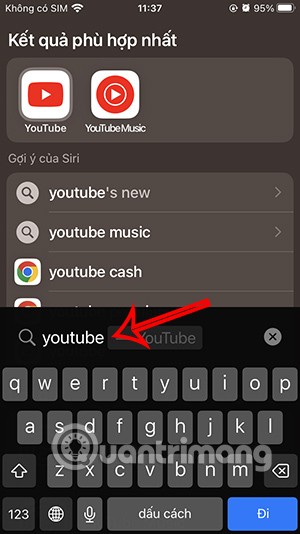
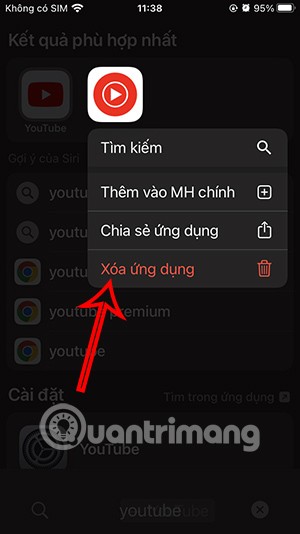
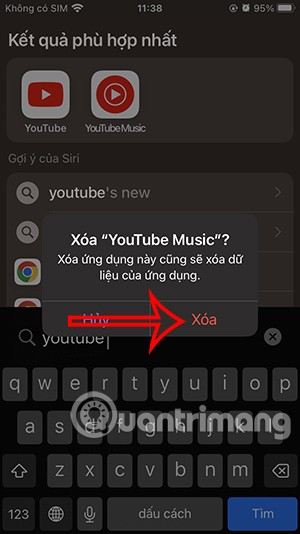
Clique em Ajustes no iPhone e depois clique em Ajustes Gerais . Em seguida, clique em Capacidade do iPhone .
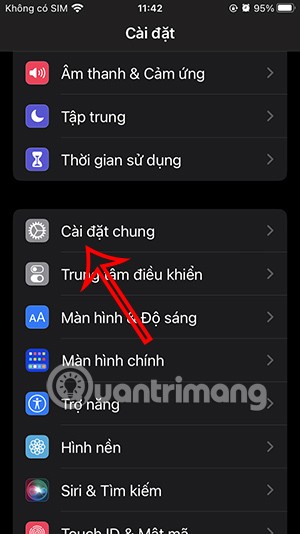
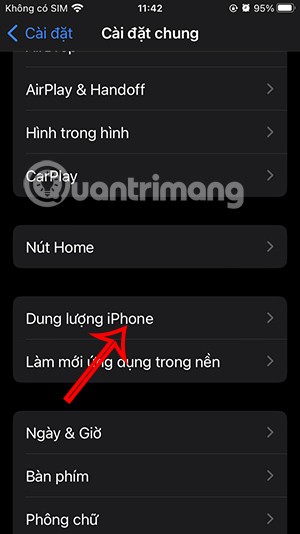
Você verá então todos os aplicativos instalados no seu iPhone. Clique no aplicativo que deseja excluir na lista. Em seguida, clique em Excluir aplicativo para excluí-lo.
Por fim, basta clicar em Excluir aplicativo para remover o aplicativo do iPhone.
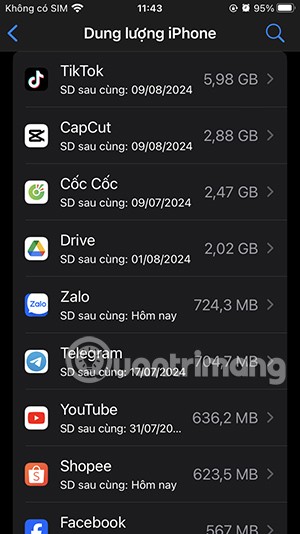
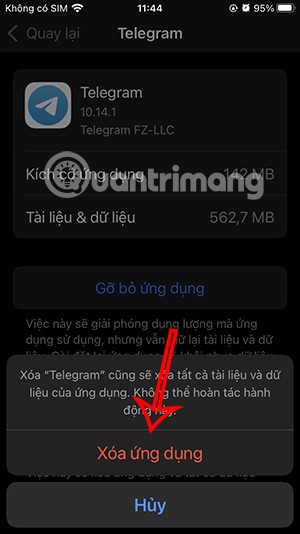
Deslize para a esquerda na tela inicial até chegar à Biblioteca de aplicativos. Aqui você verá aplicativos em pastas agrupadas.
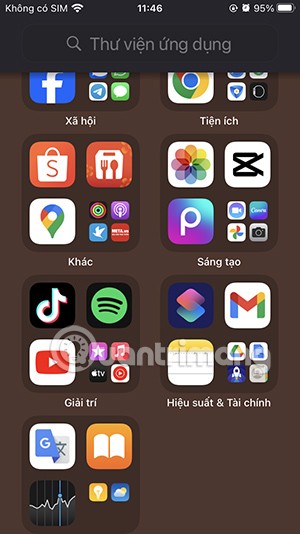
Nesta biblioteca de aplicativos, pressione e segure o aplicativo que deseja excluir e selecione Excluir aplicativo no menu que aparece. Em seguida, será perguntado se você deseja excluir este aplicativo. Clique em Excluir para fazer isso.
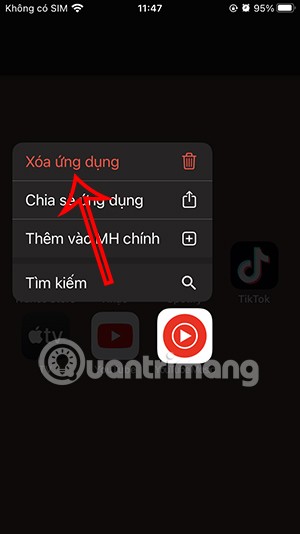
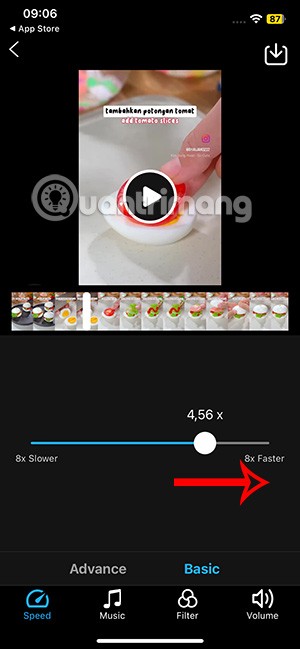
Abra a App Store no seu iPhone e toque na sua foto de perfil no canto superior direito. Em seguida, vá para a nova interface e role para baixo até a seção Atualizações disponíveis para aplicativos que possuem novas versões .
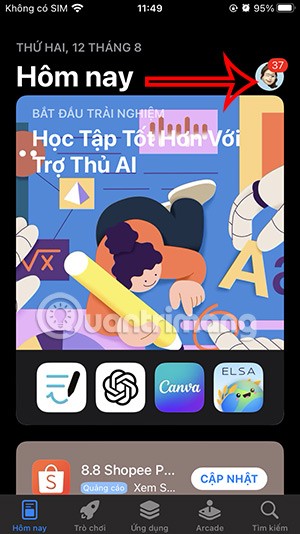
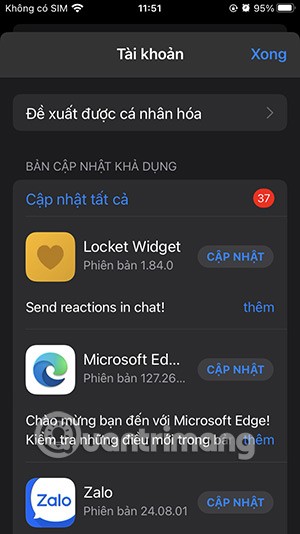
Você pode excluir aplicativos ocultos no iPhone a partir desta interface da Apple Store. Mantemos pressionado o aplicativo na interface da lista e selecionamos Excluir para executar. Por fim, pressione Delete para concordar.
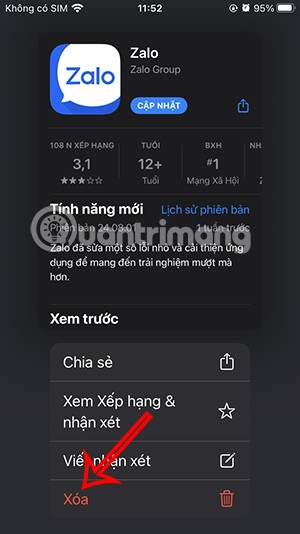
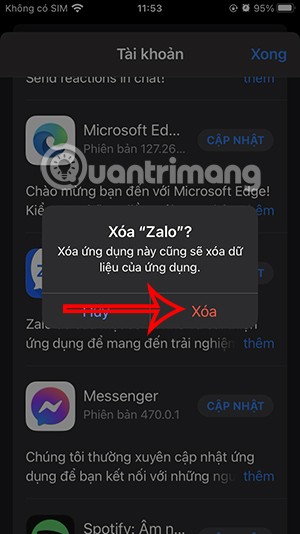
Neste artigo, mostraremos como recuperar o acesso ao seu disco rígido em caso de falha. Vamos acompanhar!
À primeira vista, os AirPods parecem fones de ouvido sem fio comuns. Mas tudo mudou quando alguns recursos pouco conhecidos foram descobertos.
A Apple apresentou o iOS 26 – uma grande atualização com um novo design de vidro fosco, experiências mais inteligentes e melhorias em aplicativos familiares.
Os alunos precisam de um tipo específico de laptop para seus estudos. Ele não deve apenas ser potente o suficiente para um bom desempenho na área de estudo escolhida, mas também compacto e leve o suficiente para ser carregado o dia todo.
Adicionar uma impressora ao Windows 10 é simples, embora o processo para dispositivos com fio seja diferente do que para dispositivos sem fio.
Como você sabe, a RAM é um componente de hardware muito importante em um computador, atuando como memória para processar dados e é o fator que determina a velocidade de um laptop ou PC. No artigo abaixo, o WebTech360 apresentará algumas maneiras de verificar erros de RAM usando software no Windows.
As Smart TVs realmente conquistaram o mundo. Com tantos recursos excelentes e conectividade à Internet, a tecnologia mudou a maneira como assistimos TV.
Geladeiras são eletrodomésticos comuns em residências. As geladeiras geralmente têm 2 compartimentos, o compartimento frio é espaçoso e tem uma luz que acende automaticamente toda vez que o usuário o abre, enquanto o compartimento do freezer é estreito e não tem luz.
As redes Wi-Fi são afetadas por muitos fatores além de roteadores, largura de banda e interferência, mas existem algumas maneiras inteligentes de melhorar sua rede.
Se você quiser voltar para o iOS 16 estável no seu telefone, aqui está o guia básico para desinstalar o iOS 17 e fazer o downgrade do iOS 17 para o 16.
Iogurte é um alimento maravilhoso. É bom comer iogurte todos os dias? Quando você come iogurte todos os dias, como seu corpo muda? Vamos descobrir juntos!
Este artigo discute os tipos de arroz mais nutritivos e como maximizar os benefícios para a saúde de qualquer arroz que você escolher.
Estabelecer um horário de sono e uma rotina para dormir, mudar o despertador e ajustar a dieta são algumas das medidas que podem ajudar você a dormir melhor e acordar na hora certa pela manhã.
Alugue, por favor! Landlord Sim é um jogo de simulação para dispositivos móveis para iOS e Android. Você jogará como proprietário de um complexo de apartamentos e começará a alugar um apartamento com o objetivo de reformar o interior do seu apartamento e deixá-lo pronto para inquilinos.
Obtenha o código do jogo Bathroom Tower Defense Roblox e resgate recompensas emocionantes. Elas ajudarão você a melhorar ou desbloquear torres com maior dano.













